リソースコンソール - ショートカットキー
memoQで使うショートカットキーは、カスタマイズすることができます。これを行うには、キーボードショートカットセットを作成および編集する必要があります。キーボードショートカットセットは、memoQで使うことができるキーボードコマンドの集合で、その大半は翻訳エディタのものです(または他の編集タブ)。
操作手順
- memoQウィンドウの左上で、リソースコンソール
 アイコンをクリックします。リソースコンソールウィンドウが開きます。
アイコンをクリックします。リソースコンソールウィンドウが開きます。 - リソースで、ショートカットキーをクリックします。ショートカットキーペインが表示されます。
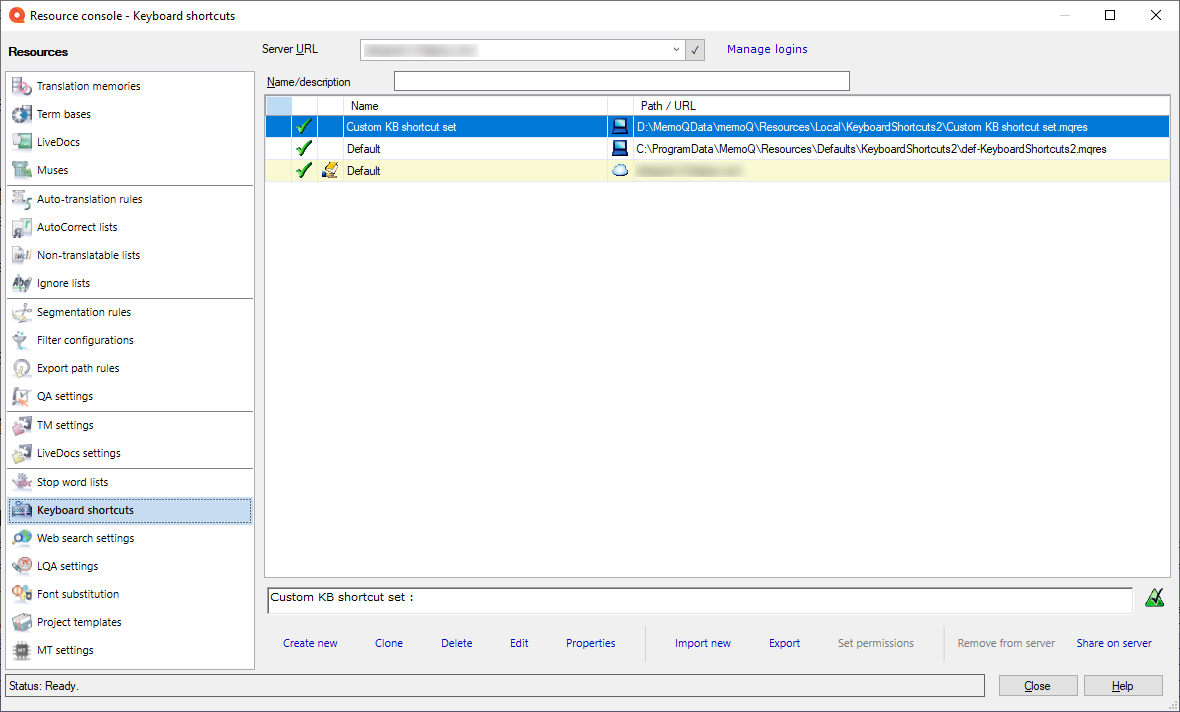
その他のオプション
- キーボードショートカットセットのリストで、新規作成をクリックします。
- 新規ショートカットキーセットの作成ウィンドウが開きます。
- キーボードショートカットセットの名前を入力します。説明を入力することもできます。
さらに詳しく:新規ショートカットキーセットの作成ウィンドウについてのヘルプを参照してください。
- OKをクリックします。
デフォルト設定:新しいキーボードショートカットセットを作成すると、デフォルト設定が使用されます。変更するには、キーボードショートカットセットを編集します。
コンピュータ上かサーバー上か?memoQでは、一番上のサーバーURLボックスで表示されている場所にキーボードショートカットセットが作成されます。最初はマイコンピュータです。memoQが新しいキーボードショートカットセットをコンピュータ上に作成します。ただし、上部のサーバーURLボックスでサーバーを選択できます。その場合、あなたに権限があれば、memoQはそのサーバー上にキーボードショートカットセットを作成することを提案します。
- キーボードショートカットセットのリストから、コピーするものを選択します。
- キーボードショートカットセットのリストで、クローンをクリックします。
- 新規リソースにショートカットキーセットをクローンウィンドウが開きます。新規ショートカットキーセットの作成ウィンドウと同じです。
- キーボードショートカットセットの名前を入力します。説明を入力することもできます。
さらに詳しく:新規ショートカットキーセットの作成ウィンドウについてのヘルプを参照してください。
- OKをクリックします。
通常、memoQは自分のコンピュータのキーボードショートカットセットを表示します。ただし、アクセス可能なmemoQ serverからオンラインキーボードショートカットセットを管理できます。
memoQ serverまたはmemoQ cloudからキーボードショートカットセットを表示するには:
- リソースコンソールウィンドウの上部にあるサーバーURLドロップダウンをクリックします。
-
memoQ serverのアドレスを入力または選択し、選択ボタンをクリックします。
memoQ serverにログインする必要がある場合があります:サーバーを使用したことがない場合は、サーバーにログインウィンドウが開きます。そのサーバーのユーザー名とパスワードを入力し、OKをクリックします。
- memoQでは、そのサーバーとコンピュータのキーボードショートカットセットが表示されます (これらのリストが消えることはありません)。
オンラインキーボードショートカットセットには雲または太陽のアイコンがあり、その横にサーバーが表示されます:

太陽のアイコンは、コンピュータが自動的にキーボードショートカットセットをダウンロードしたことを意味します。これにより、プロジェクトで遅滞なく使用できます。
キーボードショートカットセットに対する権限が必要です:memoQ serverにアクセスするだけでは不十分です。キーボードショートカットセットを使用するには、少なくともキーボードショートカットセット自体に対する使用権限が必要です。不明な場合は、memoQ serverの所有者に連絡してください。
これで、サーバー上でキーボードショートカットセットを作成または編集したり、その他の操作を実行したりできます。そのためには、キーボードショートカットセットに対するアクセス権が必要です。
通常、memoQでは、サーバーURLボックスでサーバーが選択されている場合にのみ、オンラインキーボードショートカットセットが表示されます。
ただし、キーボードショートカットセットを頻繁に使用する場合は、リストに固定することができます。オンラインキーボードショートカットセットをリストに固定表示するには、行の左側にある空のセルをクリックします:

キーボードショートカットセットがリストに固定すると、そのセルにピンが表示されます。

サーバーURLボックスで別のサーバーまたはマイコンピュータを選択した場合は、固定されたキーボードショートカットセットがリストに残ります。
リスト上にキーボードショートカットセットが多すぎる場合は、リストをフィルタリングできます。ショートカットキータブの上部に名前/説明ボックスがあります。
名前/説明ボックスに1つ2つの単語を入力します。リストは、名前または説明にこれらの単語が含まれるキーボードショートカットセットにすぐに絞り込まれます。
詳細でリストを並べ替えるには:必要な列のヘッダーをクリックします。たとえば、リストを名前で並べ替えるには、リストの先頭にある名前ヘッダーをクリックします。
キーボードショートカットセットを.mqresファイルにエクスポートできます。.mqresファイルはXMLファイルでキーボードショートカットセット、QAプロファイル、翻訳メモリ設定などのリソースを保存できます。これらは、大量の言語データを含まないため、ライトリソースと呼ばれます。
キーボードショートカットセットをエクスポートするには:
- リストから、エクスポートするキーボードショートカットセットを選択します。
- リストの下でエクスポートをクリックします。形式を選択して保存ウィンドウが開きます。
または:キーボードショートカットセットを右クリックします。メニューからエクスポートを選択します。
- ファイルのフォルダと名前を検索し、保存(S)をクリックします。memoQはキーボードショートカットセットのすべての詳細をファイルにエクスポートします。
.mqresファイルからキーボードショートカットセットをインポートすることもできます。.mqresファイルをインポートすると、memoQは常に新しいキーボードショートカットセットを作成します。
memoQではあらゆる種類のリソースが.mqresファイルに保存されるため、.mqresファイルにキーボードショートカットセットが含まれていることを確認する必要があります。
.mqresファイルからキーボードショートカットセットをインポートするには:
- ショートカットキータブの下部にある新規インポートをクリックします。開くウィンドウが表示されます。
- .mqresファイルを選択します。開くをクリックします。
- 新規ショートカットキーセットのインポートウィンドウが開きます。新規ショートカットキーセットの作成ウィンドウと同じです。
- memoQは.mqresファイルからルールセットの名前を選択します。ただし、新しい名前を付けたり、新しい説明を入力することもできます。
- OKをクリックします。
さらに詳しく:新規ショートカットキーセットの作成ウィンドウについてのヘルプを参照してください。
コンピュータ上かサーバー上か?memoQでは、一番上のサーバーURLボックスで表示されている場所にキーボードショートカットセットが作成されます。最初はマイコンピュータです。memoQが新しいキーボードショートカットセットをコンピュータ上に作成します。ただし、上部のサーバーURLボックスでサーバーを選択できます。その場合、あなたに権限があれば、memoQはそのサーバー上にキーボードショートカットセットを作成することを提案します。
- キーボードショートカットセットのリストから、編集するものを選択します。
- キーボードショートカットセットのリストで、編集をクリックします。
- ショートカットキーの編集ウィンドウが開きます。
- 必要に応じてキーボードショートカットセットを変更します。
さらに詳しく:ショートカットキーの編集ウィンドウについてのヘルプを参照してください。
デフォルトのショートカットセットは編集できません:既定キーボードショートカットセットは編集できません。編集可能なリソースが必要な場合は、最初に既定ショートカットセットのクローンを作成します。
- リストから、キーボードショートカットセットを選択します。
- リストの下にあるプロパティをクリックします。
- リソースプロパティウィンドウが開きます。新規ショートカットキーセットの作成ウィンドウと同じです。
- 必要に応じて、リソースの名前または説明を変更します。OKをクリックします。
さらに詳しく:新規ショートカットキーセットの作成ウィンドウについてのヘルプを参照してください。
- リストから、キーボードショートカットセットを選択します。
- リストの下にある削除をクリックします。
- 削除の確認メッセージボックスが開きます。リソースを削除するには、はいをクリックします。
コンピュータにキーボードショートカットセットを作成したら、アクセス可能なmemoQ server上で共有できます。
- サーバーURLボックスでサーバーを選択します。[選択] をクリックします。必要に応じてサーバーにログインします。
- リストからローカルキーボードショートカットセットを検索します。選択します。
ローカルキーボードショートカットセットには、コンピュータ
 アイコンが表示されます。
アイコンが表示されます。 - 下部で、サーバー上で共有をクリックします。サーバーでリソース共有ウィンドウが開きます。
- キーボードショートカットセットのオンラインコピーに別の名前を選択したり、共有後にローカルキーボードショートカットセットを削除したりできます。選択を行い、OKをクリックします。
memoQでは、選択したサーバーにキーボードショートカットセットがコピーされ、デフォルトのアクセス権で使用できるようになります。
サーバーからキーボードショートカットセットを削除するには:
- サーバーURLボックスでサーバーを選択します。[選択] をクリックします。必要に応じてサーバーにログインします。
- リストから、削除するキーボードショートカットセットを見つけます。選択します。
- 下部で、サーバーから削除をクリックします。共有リソースをサーバーから削除ウィンドウが開きます。
このコマンドは、単にキーボードショートカットセットをサーバーから削除するのではなく、キーボードショートカットセットをコンピュータにコピーします。
- キーボードショートカットセットのローカルコピーに別の名前を選択することも、オンラインキーボードショートカットセットを「削除」した後に保持することもできます。選択を行い、OKをクリックします。
memoQはキーボードショートカットセットをコンピュータにコピーします。
通常、オンラインキーボードショートカットセットは公開されます。つまり、memoQ serverからアクセスできます。
ただし、キーボードショートカットセットを非公開にすることができます:
- サーバーURLボックスでサーバーを選択します。[選択] をクリックします。必要に応じてサーバーにログインします。
- リストからキーボードショートカットセットを検索します。
- キーボードショートカットセットを右クリックし、非公開を選択します。
キーボードショートカットセットを非公開すると、サーバーに保存されていますがアクセスすることはできません。プロジェクトでは使用できません。再度公開するには、右クリックして公開を選択します。
管理者権限が必要:キーボードショートカットセットに対するアクセス権を変更するには、それに対する管理者権限が必要です。
オンラインキーボードショートカットセットで実行できる操作を変更するには、次の操作を行います:
完了したら
別のタイプのリソースを操作するには:リソースで、別のカテゴリを選択します。
作業に戻るには:memoQメインウィンドウに切り替えます。Altキーを押したままタブキーを押し、memoQメインウィンドウに移動します。または、WindowsタスクバーでmemoQアイコンをクリックし、memoQメインウィンドウをクリックします。リソースコンソールは開いたままです。
または、リソースコンソールを閉じることができます。閉じる(_C)をクリックします。
翻訳メモリ、用語ベース、またはライブ文書ドキュメントを編集用に開いた場合:memoQメインウィンドウに切り替えて (またはリソースコンソールを閉じて)、エディタタブに移動します。